win11检测不到第二块显示器怎么解决
更新时间:2021-12-15 16:22:54作者:zhong
在电脑上,有很多用户会在添加一台显示器,两台显示器一起使用,这样在办公的时候效率也会提高,但是有win11系统用户在连接了第二块显示器之后是没有检测到,一直是没有显示第二块显示器,下面小编给大家分享win11检测不到第二块显示器的解决方法。
解决方法:
方法一:
1、首先按下键盘的“win+x”组合键,然后在菜单中选择“设备管理器”启动。
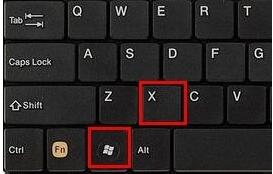
2、打开设备管理器后,找到“显示适配器”
3、查看你的显示适配器图标上是否有箭头等图标类型。
4、如果有的话就右键选中它,然后点击“更新驱动程序”就可以了。
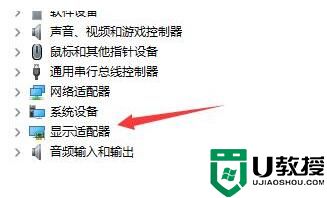
方法二:更换数据线
1、我们外接显示器时没有信号,屏幕黑屏也有可能是因为数据线的问题,我们可以将VGA数据线换乘HDMI数据线尝试一下,而且VGA只能传输图像,HDMI能够传输图像和音频,所以大家有条件的话可以更换一下数据线来尝试是否可以解决这个问题。

以上就是win11检测不到第二块显示器的解决方法,遇到同样无法识别显示器的话,可以按上面的方法来进行解决。
win11检测不到第二块显示器怎么解决相关教程
- win11检测不到第二块显示器怎么办 win11双显示器有一个无法使用怎么解决
- win11检测不到显示器怎么回事 win11无法检测到显示器如何处理
- win11双显示器无法检测到其他显示器怎么解决
- win11无法找到其他显示器怎么办 win11未检测到其他显示器解决方法
- 检测不到Win11更新的解决方法_Win11检测不到更新推送怎么办
- win10检测不到win11更新怎么办 win10检查更新没有win11推送处理方法
- win10电脑为什么检测不到win11更新 win10电脑检测不到win11更新怎么办
- win11检测不到麦克风怎么办 win11笔记本为什么检测不到麦克风
- Win11电脑提示未检测到Logitech Unifying接收器如何处理
- win11安装检测工具失败怎么办 win11检测工具安装不上如何解决
- Windows 11系统还原点怎么创建
- win11系统提示管理员已阻止你运行此应用怎么解决关闭
- win11internet选项在哪里打开
- win11右下角网络不弹出面板
- win11快捷方式箭头怎么去除
- win11iso文件下好了怎么用
热门推荐
win11系统教程推荐
- 1 windows11 中文怎么设置 win11语言设置中文的方法
- 2 怎么删除win11系统的所有无用文件 Win11删除多余系统文件的方法
- 3 windows11 任务栏设置全透明方法 win11任务栏全透明如何设置
- 4 Win11系统搜索不到蓝牙耳机设备怎么回事 window11搜索不到蓝牙耳机如何解决
- 5 win11如何解决任务管理器打不开 win11任务管理器打不开解决教程
- 6 win11序列号激活码2022年最新永久 免费没过期的win11激活码大全
- 7 win11eng键盘不好用怎么删除 详解删除win11eng键盘的方法
- 8 Win11时间图标不见的两种恢复方法
- 9 win11安装不上Autocad软件怎么回事 win11安装不上Autocad软件的处理方法
- 10 万能的Win11专业版激活码大全 Win11专业版激活密钥神key

